完整指南:如何备份 Spotify 播放列表
如果您是音乐爱好者并且是 Spotify 的认证用户,您可能会对这些方式感到好奇 如何备份 Spotify 播放列表 这样无论发生什么,您都可以随身携带它们。 对许多人来说,这是他们知道可以保留的东西,以便他们可以随时使用。
即使在学校和工作场所,备份文件也是明智之举,这样即使您不小心丢失了对您来说很重要的文件,也不会造成麻烦。 这同样适用于娱乐、休闲、游戏,尤其是音乐,如果您不小心放错了位置或删除了文件,您不希望所有下载的歌曲都进入搜索。 在本文中,我们将学习如何备份您的播放列表,以帮助全球的音乐爱好者了解他们如何保护他们的歌曲和安全。
内容指南 第 1 部分。您可以恢复旧的 Spotify 播放列表吗?第 2 部分。 导出和备份 Spotify 播放列表以供离线收听第 3 部分。 将 Spotify 播放列表导出到另一个帐户第4部分。
第 1 部分。您可以恢复旧的 Spotify 播放列表吗?
许多音乐爱好者最常见的问题之一是是否仍然可以恢复所有被意外删除的旧播放列表。 答案是肯定的,我们将与您分享您将遵循的程序,以便能够做到这一点。 就是这样:
- 转到 Spotify 页面并使用您的帐户凭据登录。
- 在菜单的左侧,您将看到“恢复播放列表”选项,单击它。
- 然后您将在要恢复的特定播放列表附近看到“恢复”,单击它。
- 启动 Spotify,您将在列表底部看到所有恢复的播放列表。
您还应该记住,此过程仅在您删除播放列表之日起的 90 天内可用; 否则,它将永远消失。 因此,学习如何备份 Spotify 播放列表非常重要。
第 2 部分。 导出和备份 Spotify 播放列表以供离线收听
好吧,如果您不小心删除了所有音乐文件,或者如果其中一些文件隐藏起来而您不知道该怎么做,您可以尝试一些方法来备份所有 Spotify 播放列表。
方法 1. 下载和备份没有 Premium 的 Spotify 播放列表
你知道吗,有一种方法可以让你备份你想要的 Spotify 播放列表,即使没有 Spotify的高级 帐户? 您可以下载所有最喜欢的歌曲并将它们传输到您的任何设备,而无需担心技术限制或数字版权管理 (DRM)。 您唯一可以使用的方法是使用名为 音乐软件 Spotify Music Converter。由于 DRM,确保曲目的永久副本会很困难。但在 AMusicSoft 的帮助下,这个过程将变得轻松无忧。
它支持多种输出格式,如下所示,MP3、WAV、FLAC、M4A、AC3 和 M4A。 这样你就可以 将转换后的 Spotify 音乐设置为音乐闹钟! 您还应该知道,这款音乐转换器的速度非常值得称道,快了 5 倍,确保可以在尽可能快的时间内提供结果。 最后,请放心,音乐文件具有最高的音频质量。
此工具的另一个优点是它非常易于使用和理解。只需遵循四个步骤即可转换您想要下载的所有歌曲。以下是使用 AMusicSoft 时可以遵循的步骤 Spotify Music Converter.
- 运行浏览器并搜索 AMusicSoft 网站。从那里,点击 Spotify Music Converter 应用程序。
- 然后通过复制和粘贴链接或仅使用拖放方法将歌曲上传到转换器中。

- 从可用格式中选择一种格式,并确保已设置目标文件夹。

- 单击“转换”按钮并等待您的文件转换为更易于访问的文件类型,如 MP3。 您只需几分钟即可处理专辑或播放列表的转换。

方法 2. 使用 SpotMyBackup 备份 Spotify 播放列表
我们可以尝试学习如何备份 Spotify 播放列表的另一种方法是使用 SpotMyBackup。 它是一个 JavaScript基于 Spotify 的应用程序,它使用 Spotify 的 OAuth 功能来处理您的个人播放列表。 它非常易于使用,只需几个简单的步骤即可帮助您备份 Spotify 歌曲。 以下是您选择使用 SpotMyBackup 时需要遵循的步骤。
- 打开您的个人计算机并将鼠标悬停在您的网络浏览器上。 转到 spotmybackup.com。
- 单击“使用 SPOTIFY 登录”按钮。

- 您需要选择“好的”才能授权它访问您的 Spotify 帐户。
- 授予访问权限后,SpotMyBackup 将继续扫描您的帐户。
- 稍等片刻,直到 SpotMyBackup 完成加载您的 Spotify 播放列表。 完成后,单击“导出”按钮。
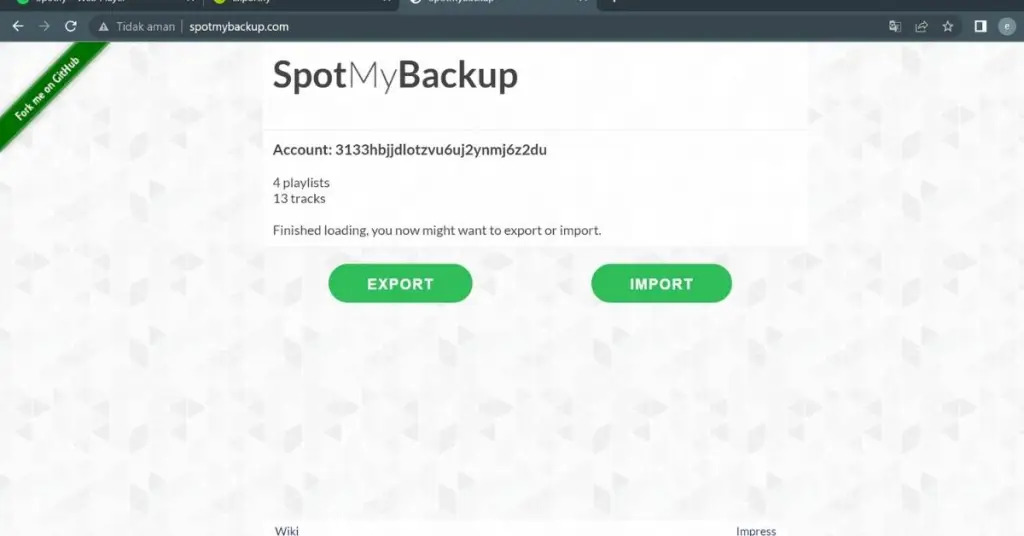
- 所有播放列表和曲目都以 JSON 文件的形式下载到您的 PC 上。
JSON 文件可以通过使用文本编辑器打开,这是不可取的,因为据说该文件充满了 Spotify 曲目的 ID。 如果您返回 SpotMyBackup 并选择“导入”,您可以将所谓的 JSON 文件添加到您的帐户,帮助您恢复所有播放列表和曲目。
应该注意的是,一旦您备份了所有播放列表,就必须删除 SpotMyBackup 对您个人帐户的访问权限。 但是,您可以登录 Spotify 的门户网站,然后依次选择“应用程序”、“SpotMyBackup”和“撤销访问”。 如果您想再次使用它,您可以稍后再次添加它。
第 3 部分。 将 Spotify 播放列表导出到另一个帐户
现在你已经学会了如何备份 Spotify 播放列表,你知道如何分离播放列表吗? 无论我们喜欢与否,Spotify 都会根据过去几天或过去几周我们听的人或听的内容,向我们保留他们可以提供的所有可能的建议,从而试图侵犯我们的个人选择。 虽然它在某种程度上很方便,但有时也很烦人。
但是,您知道吗,您最终可以将您喜欢的播放列表分开,以便在您有再次收听它们的冲动时可以轻松访问它们? 它是由 导出您的 Spotify 播放列表 到您的其他帐户。 以下是一些方法。
在您要使用的 Spotify 帐户之间复制播放列表
您可以创建新的播放列表并手动复制旧播放列表中的所有歌曲。 为此,请按住“Shift”选项卡并从播放列表上的歌曲列表中选择第一首和最后一首,从特定播放列表中选择要复制的所有歌曲。
突出显示后,右键单击,然后选择“添加到播放列表”,然后选择“新建播放列表”。 通过这样做,所有歌曲都将被复制到您创建的新播放列表中。 完成此过程后,您现在可以选择删除旧播放列表,为此,请选择播放列表并选择“从库中删除”。 然后在弹出的菜单上选择“删除”。
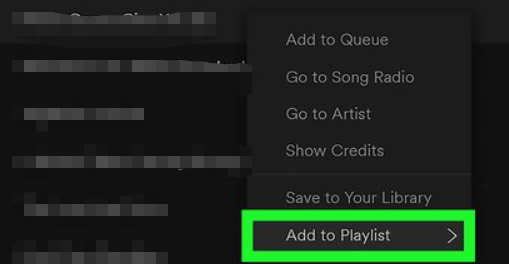
在您的 Spotify 帐户之间共享您的播放列表
要开始打开旧的 Spotify 帐户,然后右键单击要共享或复制的播放列表旁边的按钮。 在菜单上,您会看到一个选项,上面写着“协作播放列表”。 此选项将授予更改和查看播放列表的权限。
更改播放列表后,右键单击,然后选择“共享”,然后选择“复制 Spotify URI”。 下一步是创建一个可以在另一个位置找到的值的注释,它可以是 Microsoft Word 或记事本文档。 您选择传输的每个播放列表的步骤都相同。
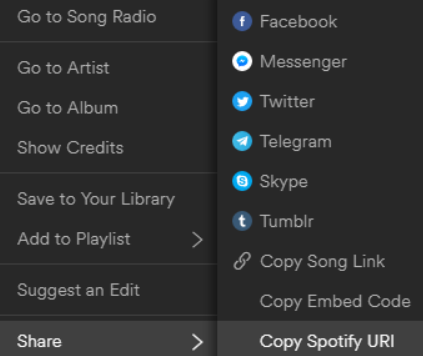
完成后,您现在可以通过单击界面右上角向下箭头图标上的注销选项来注销 Spotify。 成功退出帐户后,请使用新的 Spotify 凭据重新登录。 然后转到搜索栏并粘贴您复制的 Spotify URI,然后按“Enter”。 完成后,将创建一个播放列表。
为了能够将其保存在您的新帐户中,请单击“播放”按钮附近的三点菜单图标,然后选择“保存到您的图书馆”。 通过这样做,您可以永久访问旧 Spotify 帐户中的播放列表,但是,您的新帐户不会成为旧帐户中播放列表的所有者。
第4部分。
备份是为了让我们放心,无论发生什么,我们都有一些东西可以用来找回丢失的东西。 如果您是音乐爱好者,并且珍惜您拥有的每一首歌曲,那么这非常重要。 这就像保存所有重要文件,同时有一种安全感,无论发生什么,您都可以检索这些重要文件。
阅读本文后,您可能知道如何备份 Spotify 播放列表。 专业转换器的出现 音乐软件 Spotify Music Converter 是非常有助于创建备份的工具之一,无需担心技术兼容性和技术限制等许多可能的事故。 你可以试试这个工具。
人们也读
Robert Fabry 是一位热心的博主,也是一位热衷于技术的爱好者,也许他可以通过分享一些技巧来感染你。他还热爱音乐,并曾为 AMusicSoft 撰写过有关这些主题的文章。